Zusammenfassung:
Haben Sie versehentlich eine PDF-Datei an der falschen Stelle unterschrieben? Oder hat jemand, der die PDF-Datei nicht unterschreiben sollte, sie unterschrieben? Wenn Sie sich in einer solchen Situation befinden, können Sie die Unterschrift aus einer PDF-Datei auf 3 verschiedene Arten entfernen, die hier beschrieben werden.
Es gibt Momente, in denen Sie eine PDF-Datei unterschreiben müssen, aber Sie haben aus Versehen an der falschen Stelle unterschrieben, oder jemand, der das Dokument nicht unterschreiben sollte, hat es unterschrieben! In einem solchen Fall kann es passieren, dass Sie den Verstand verlieren und nach einer schnellen Lösung für das Problem "Unterschrift aus PDF-Datei entfernen" suchen!
Eine Signatur aus einer PDF-Datei zu entfernen, mag zwar recht einfach klingen, aber in Wirklichkeit ist es nicht so einfach, wie es sich anhört. Ohne die richtige Software oder Werkzeuge parat zu haben, können Sie nicht den idealen Weg herausfinden, um dies zu tun!
Hier in diesem Artikel haben wir einen entscheidenden Aspekt der digitalen Signatur, die Sie kennen lernen, löschen Sie die Signatur von PDF-Dateien mühelos abgedeckt!
Teil 1. So entfernen Sie die Signatur aus PDF-Dateien unter Windows
Das Entfernen der Signatur aus Ihrer PDF-Datei unter Windows ist einfach und schnell mit EaseUS PDF Editor zu erledigen. Sie finden eine Fülle von Programmen zur Bearbeitung von PDF-Dateien unter einem Dach, mit denen Sie Text hinzufügen können, Text aus der PDF-Datei entfernen können, Konvertierung von PDF-Dateien in mehrere Dokumenttypen, Hinzufügen von Unterschriften und vor allem Entfernen der digitalen Signatur!
Dieser Windows PDF Editor funktioniert hervorragend, wenn es darum geht, die falsch angelegte Signatur aus der PDF-Datei zu entfernen. Wenn wir über die Zeit sprechen, die es verbraucht, dann ist es sicherlich eine schnelle Lösung, um das zuvor erwähnte Problem zu lösen.
Hier finden Sie eine zuverlässige Schritt-für-Schritt-Anleitung, wie Sie eine Signatur aus PDF-Dateien unter Windows entfernen.
Schritt 1. Laden Sie das Programm herunter und starten Sie es auf Ihrem Windows-PC. Tippen Sie auf der Hauptansicht auf die Schaltfläche "Öffnen..." am unteren Rand, um eine PDF-Datei zu öffnen, aus der Sie die Signatur entfernen möchten.

Schritt 2. Nachdem die gewünschte Datei importiert wurde, suchen Sie nun nach der digitalen Signatur, die Sie entfernen möchten.
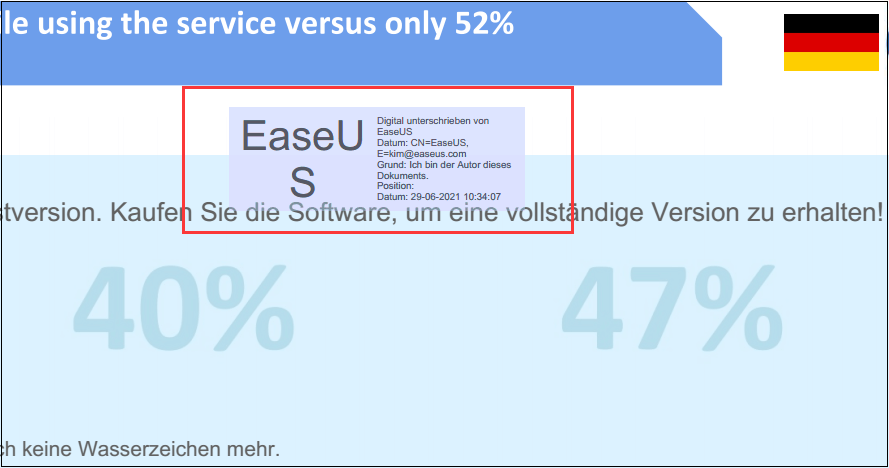
Schritt 3. Klicken Sie nun mit der rechten Maustaste auf die Signatur und wählen Sie in der Dropdown-Liste die Option "Signatur validieren".
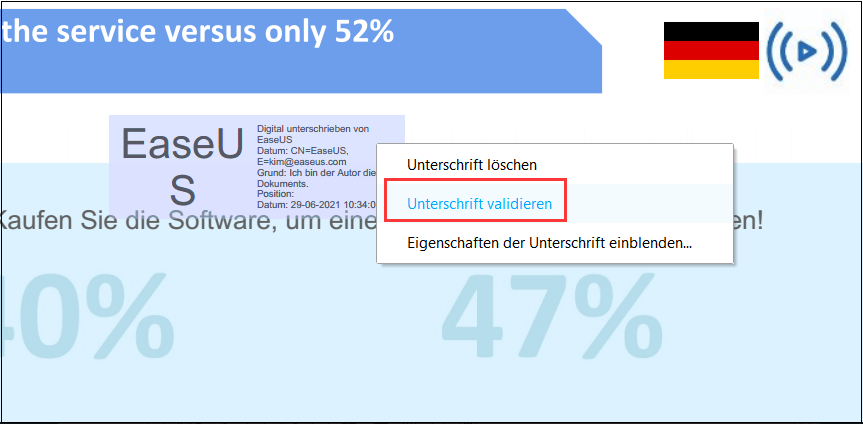
Schritt 4. Nach der Validierung der Signatur klicken Sie erneut mit der rechten Maustaste auf die Signatur, woraufhin die Option "Unterschrift löschen" erscheint. Tippen Sie nun auf "Unterschrift löschen", um die Signatur aus der PDF-Datei zu entfernen.
Schritt 5. Wenn Sie mit dem Entfernen der Signatur fertig sind, gehen Sie in der obigen Symbolleiste auf "Datei" und tippen Sie auf die Option "Speichern" oder "Speichern unter", um die bearbeitete PDF-Datei auf Ihren PC zu exportieren.

Teil 2. So löschen Sie die Signatur in PDF-Dateien auf dem Mac
Wenn Sie einen Mac verwenden und die Signatur aus einer PDF-Datei löschen möchten, finden Sie in diesem Abschnitt eine zuverlässige Lösung, mit der Sie die digitale Signatur aus einer PDF-Datei entfernen können.
Mit Adobe ist es nur ein Vorgang von 3 Schritten, um die digitale Signatur aus der PDF-Datei zu löschen. Adobe ist ein großartiges Werkzeug, das zum Lesen, Anzeigen, Bearbeiten von Dateien und Hinzufügen von Signaturen in einer PDF-Datei verwendet wird. Zusätzlich zu all dem ist es auch ziemlich einfach, die Signatur zu entfernen, aber das ist nur möglich, wenn Sie derjenige sind, der die PDF-Datei signiert hat, und die PDF-Datei muss für die Bearbeitung und Änderungen freigeschaltet werden.
Hier erfahren Sie, wie Sie mit Adobe die digitale Signatur aus einer PDF-Datei auf dem Mac entfernen können:
Schritt 1. Öffnen Sie Adobe Acrobat auf Ihrem Mac und tippen Sie im oberen Menü auf "Datei". Wählen Sie in der Dropdown-Liste "Öffnen", um die PDF-Datei zu öffnen, aus der Sie die digitale Signatur entfernen möchten.
Schritt 2. Wenn die PDF-Datei geöffnet ist, navigieren Sie zu der Seite mit der digitalen Signatur, die Sie entfernen möchten.
Schritt 3. Nachdem Sie die Signatur gefunden haben, klicken Sie bei gedrückter Ctrl-Taste auf das gewünschte Feld und tippen Sie im Einblendmenü auf "Signatur löschen".
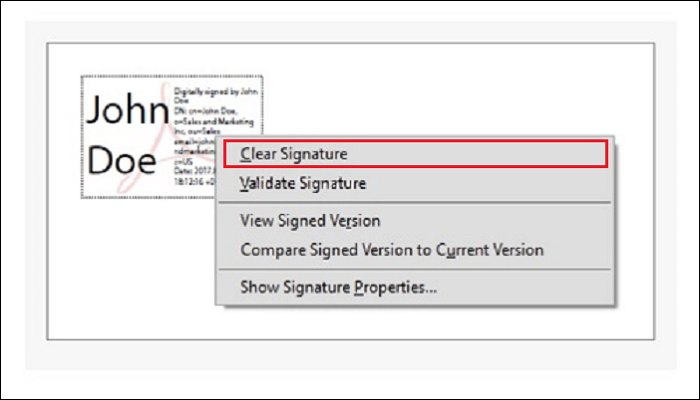
Teil 3. So entfernen Sie kostenlos die digitale Signatur aus PDF-Dateien
Wenn Sie auf der Suche nach einer Lösung sind, für die Sie keine Software herunterladen oder auf Ihrem PC installieren müssen, dann haben wir eine großartige Option gefunden, die Ihnen hilft, digitale Signaturen aus PDF-Dateien online und kostenlos zu löschen. Die Nutzung von signNow ist nämlich tatsächlich kostenlos!
Es ist ein ausgezeichnetes Online-Tool, das perfekt funktioniert, um digitale Signaturen aus PDF-Dateien hinzuzufügen und zu entfernen. Es ist eine Cloud-basierte E-Signatur-Lösung, die viele Menschen online verwenden, um eine digitale Signatur in nur wenigen Minuten zu unterschreiben, zu senden, zu verwalten und zu entfernen. Was die Sicherheit und Zuverlässigkeit betrifft, schützt dieses Online-Tool alle Ihre Daten zuverlässig.
Nachfolgend finden Sie eine Liste von Schritten, wie Sie eine Signatur online aus einer PDF-Datei entfernen können:
Schritt 1. Gehen Sie zu signNow, melden Sie sich an und wählen Sie die PDF-Datei aus, aus der Sie die Signatur entfernen möchten, indem Sie auf "Start Uploading Documents Now" klicken.
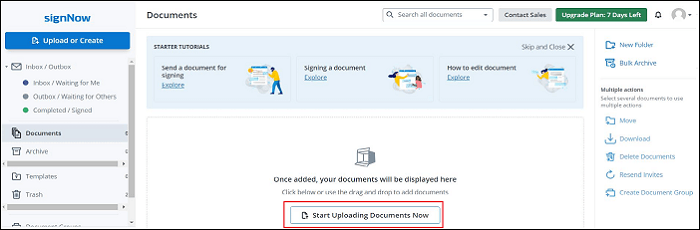
Schritt 2. Sobald die PDF-Datei hochgeladen ist, suchen Sie die digitale Signatur, die Sie entfernen möchten. Klicken Sie nun auf die digitale Signatur, die Sie entfernen möchten. Hier werden Ihnen mehrere Optionen angezeigt.
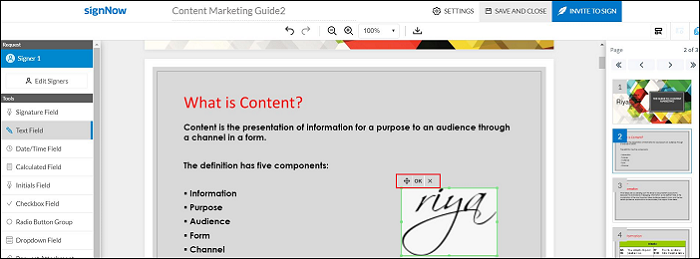
Schritt 3. Tippen Sie auf das Löschsymbol, das durch ein "X" gekennzeichnet ist, siehe Abbildung. Nachdem Sie auf das Symbol "X" geklickt haben, wird die digitale Signatur erfolgreich entfernt.
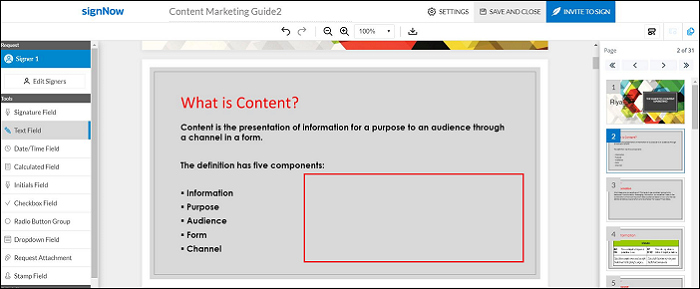
Schritt 4. Speichern Sie abschließend die bearbeitete PDF-Datei, indem Sie oben auf die Schaltfläche "Speichern und schließen" klicken.
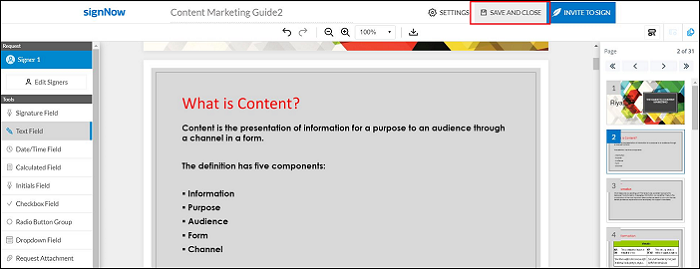
Das Fazit
Haben Sie gesehen, wie einfach es mit den richtigen Tools in Reichweite war, eine Signatur aus einer PDF-Datei zu entfernen? Unabhängig davon, welches Betriebssystem Sie verwenden, können Sie der oben genannten Software getrost vertrauen und sie zur Hand nehmen, um die fälschlicherweise angebrachte Signatur nahtlos zu entfernen.
Obwohl Sie eines der oben genannten Tools je nach Betriebssystem, Wahl und Anforderungen Ihres PCs wählen können, funktioniert der EaseUS PDF-Editor nach unserer Einschätzung perfekt, um dieses Problem zu lösen. Wechseln Sie jetzt zu dieser Software und entdecken Sie die Wunder der PDF-Datei-Bearbeitung, die es für Sie bringen wird!
Weitere Artikel & Tipps:
-
Wie kann man kostenlos auf PDF schreiben?
![author-Maria]() Maria / 2025-09-17
Maria / 2025-09-17 -
Bearbeiten und Hochladen von PDF-Dateien auf Websites
![author-Maria]() Maria / 2025-08-26
Maria / 2025-08-26
-
PDF in Adobe nicht in Chrome öffnen
![author-Maria]() Maria / 2025-08-26
Maria / 2025-08-26 -
Wie man InDesign als PDF-Datei speichert [2025 Anleitung]
![author-Katrin]() Katrin / 2025-09-17
Katrin / 2025-09-17

EaseUS PDF Editor
- Den Bildschirm mit Audio aufnehmen
- Die Webcam aufnehmen
- Die PC-Spiele reibungslos aufnehmen
Hot Artikel